VSTS 2008 中的工作项跟踪
使用工作项跟踪的任务管理功能在 VSTS 2008 中进行项目管理
引言
Microsoft Visual Studio Team System 2008 是一款集成化的应用程序生命周期管理 (ALM) 产品系列,提供了帮助开发团队更有效地协作的工具和流程。
Microsoft Visual Studio Team System 2008 Team Foundation Server (TFS) 是一个团队协作平台,集成了团队门户、版本控制、工作项跟踪、生成管理、流程指导和商业智能,并将其整合到一个统一的服务器中。它使得团队中的每个人都能更有效地协作,并交付更高质量的软件。
TFS 2008 提供了一个名为“工作项跟踪”的功能,这对于项目管理活动(如需求管理、Bug/缺陷管理、风险管理等)非常有帮助。项目管理最重要的活动之一是任务管理。根据项目的大小,一个项目中可能有很多团队成员。任务分配和跟踪被认为是项目管理中最具挑战性的部分之一。我发现使用 TFS 的工作项跟踪功能进行任务管理非常有帮助,并且可以节省大量时间。
在本文中,我将一步一步地向您展示如何使用 TFS 管理任务,以及 TFS 如何与我们更熟悉的 Microsoft Project 和 Microsoft Excel 无缝集成,以便进行项目活动和任务管理。
解释
打开 Team Explorer 并连接到项目。展开项目。在本例中,项目名称为 Workshops,服务器名称为 Sepat。
右键单击“工作项” -> 指向“添加工作项”。
您将看到一个包含各种工作项的列表。列表取决于您在项目设置期间选择的进程模板。
TFS 提供了 MSF for Agile 和 MSF for CMMI 的进程模板。您可以根据组织的流程指导定义自己的进程模板并使用它,或者使用 TFS 提供的最相关的模板。进程模板提供了各个阶段的 SDLC 指导,还提供了项目管理、需求管理、质量管理等方面的各种模板。关于进程模板的自定义,请参阅我的文章 VSTS 中的进程自定义。
对于我的项目,我选择了“MSF for Agile Software development”。这里有需求、Bug、风险、问题、任务等工作项。
请参阅下图。
在本文中,我将重点介绍任务管理。点击可用列表中的“任务”。
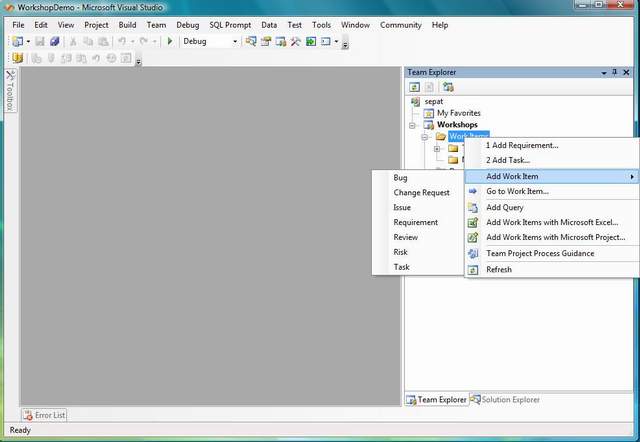
此时会打开一个新的任务窗口,您需要在其中填写表单并将任务分配给团队成员。请参阅以下屏幕。我输入了任务“开发登录屏幕”并将其分配给了“Robin Roy”。还有“专业领域”、“区域路径”、“迭代”、“优先级”等选项。根据您的需求填写,然后单击“保存”按钮来分配任务。
迭代——代表项目被划分的生命周期迭代,例如规划、构思、开发等。
区域——代表项目按功能区域和组件划分的逻辑划分。例如,您可以根据逻辑架构将项目任务划分为:用户界面层、业务层和数据访问层。

接下来,当团队成员登录系统并运行“我的工作项”查询时,他们将看到分配给他们的所有任务。请参阅以下截图。该查询位于项目的“工作项”节点下。在 Agile 进程模板中,一个任务通常有 3 种状态:Proposed(提议)、Active(活动)和 Closed(已关闭)。当任务被分配时,它处于 Proposed 状态,团队成员可以根据他们所处的状态激活或关闭任务。请注意,工作项是完全可自定义的,通过进程模板自定义,我们也可以根据组织的标准来自定义工作项。填写完任务表单后,团队成员可以单击“保存”按钮来保存任务。

与 Microsoft Project 集成
大多数项目经理都熟悉使用 Microsoft Project 进行项目活动和任务管理。在不妥协的情况下,我们可以使用 Microsoft Project 进行工作项管理,因为它与 TFS 无缝集成。如果 Team System 安装在 PC 上,则默认会添加 Team 工具栏。单击“选择 Team Project”,这将打开“连接到 Team Foundation Servers”窗口,单击“服务器”按钮,然后从“添加/删除 Team Foundation Server”中单击“添加”按钮输入服务器名称并添加服务器。添加服务器后,您可以选择您打算工作的 Team Project。
请参阅以下截图。

连接到服务器并打开项目后。单击“获取工作项”按钮,此时会打开一个窗口,选择查询,在本例中我选择了“所有工作项”,然后单击“查找”按钮。它将列出所有工作项,选择您要导入/下载的工作项,然后单击“确定”按钮。它非常易于使用。
请参阅以下截图。

列表现在可以在 Microsoft Project 工作区中使用了。在这里我们可以处理工作项。请注意,我添加了一个工作项“开发用户注册表单”,其工作项类型为 Task,并将其分配给了 Robin Roy。完成后,单击“发布”按钮将工作项上传到 TFS。请注意,在添加工作项时,我们不需要填写工作项 ID,因为该 ID 由 TFS 数据仓库管理。成功发布后,列表将刷新,并为在 Microsoft Project 中创建的工作项分配新的工作项 ID。同样,要更新 Microsoft Project 中的工作项,您可以单击 Team 工具栏上的“刷新”按钮。
请参阅以下截图。

接下来,如果您转到 Team Explorer 并重新运行“我的工作项”查询,您将找到从 Microsoft Project 添加的工作项。

与 Microsoft Excel 集成
与 Microsoft Excel 的集成与 Microsoft Project 几乎相同。单击“加载项”->“团队”->“新建列表”,然后像对 Microsoft Project 一样连接到服务器和项目。
请参阅以下截图。

连接到项目后,它会打开“新建列表”查询窗口,您可以在其中选择 Team Query,在本例中我选择了“所有工作项”并单击“确定”按钮。
请参阅以下截图。

它将用 TFS 中的工作项填充工作表。请参阅以下截图。您可以添加新的工作项;修改现有工作项等等。完成后,单击“发布”以将更改上传到 TFS。

还有其他一些选项,例如
- “选择列”——从可用列列表中选择要在 Excel 工作表中提供的列。
- “刷新”——将 Excel 工作表中的工作项与服务器上的工作项同步。
- “链接和附件”——为任何工作项添加链接或附件。
结论
在本文中,我试图解释 TFS 2008 的工作项功能以及与 Microsoft Project 和 Excel 的集成。我一直在使用它,而且它确实非常容易使用。
要了解有关 VSTS 和 TFS 各种功能的更多信息,请参阅我的 VSTS 系列文章。
历史
- 2009 年 8 月 25 日:初始帖子
